
Bu yazılım, yaygın bilgisayar hatalarını onaracak, sizi dosya kaybından, kötü amaçlı yazılımlardan, donanım arızasından koruyacak ve bilgisayarınızı maksimum performans için optimize edecektir. Şimdi 3 kolay adımda bilgisayar sorunlarını düzeltin ve virüsleri kaldırın:
- Restoro PC Onarım Aracını İndirin Patentli Teknolojilerle birlikte gelen (patent mevcut İşte).
- Tıklayın Taramayı Başlat PC sorunlarına neden olabilecek Windows sorunlarını bulmak için.
- Tıklayın Hepsini tamir et bilgisayarınızın güvenliğini ve performansını etkileyen sorunları gidermek için
- Restoro tarafından indirildi 0 okuyucular bu ay
“Windows, Windows Update'ten cihazların listesini alamadıYazıcı yüklemeye çalışırken bazı kullanıcılar için ” hata mesajı çıkıyor. Kullanıcılar seçtiğinde bu hata mesajı açılır. Yerel bir yazıcı ekleyin Yazıcı Ekle penceresindeki seçenek.
Sonuç olarak, kullanıcılar yazıcılarını kuramazlar. İşte “Windows, cihazların listesini alamadı" hata.
Bilgisayarınız Windows Update'ten herhangi bir cihazı listeleyemiyorsa ne yapmalısınız?
1. Bekleyen Güncellemeler olup olmadığını kontrol edin
“Windows, cihazların listesini alamadı” hatası, bekleyen bir güncelleme olduğunda ortaya çıkabilir.
Durumun böyle olup olmadığını kontrol etmek için Windows tuşu + Q kısayol tuşuna basın ve Cortana'da 'güncelleme' girin.
Sonra seçin Güncellemeleri kontrol et doğrudan aşağıda gösterilen ve güncelleme ayrıntılarını sağlayan pencereyi açmak için Bekleyen bir güncelleme varsa Windows'u yeniden başlatın ve güncelleme yüklendikten sonra yazıcıyı yüklemeyi deneyin.
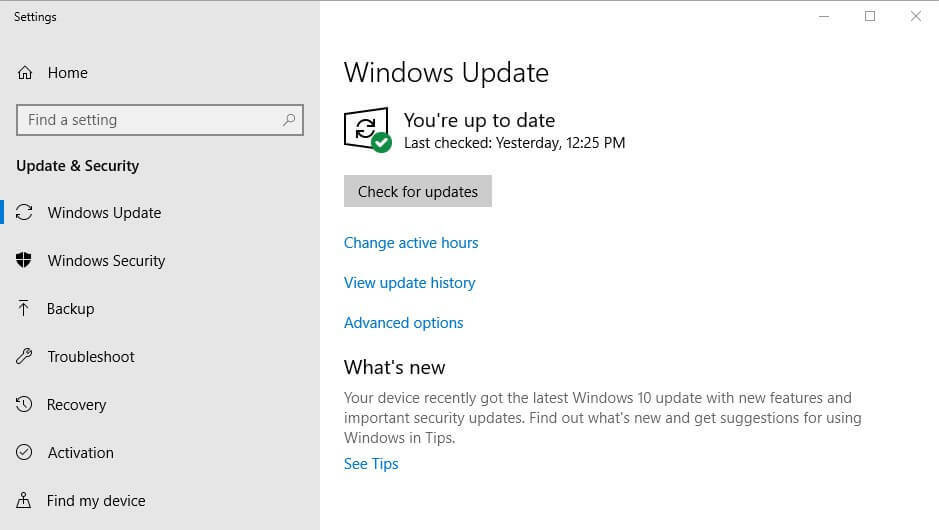
2. SoftwareDistribution Klasörünü Silin
Birçok kullanım, SoftwareDistribution klasörünün silinmesinin “Windows, cihazların listesini alamadı" hata.
Bu nedenle, bu hata mesajı için en iyi çözüm bu olabilir.
SoftwareDistribution klasörünü silmek için aşağıdaki yönergeleri izleyin.
- Öncelikle Windows tuşu + R klavye kısayolu ile Çalıştır'ı açın.
- Metin kutusuna 'services.msc' yazın ve TAMAM MI pencereyi doğrudan aşağıdaki anlık görüntüde açmak için.

- Doğrudan aşağıda gösterilen pencereyi açmak için Windows Update'e çift tıklayın.

- basın Dur buton.
- seçin Uygulamak seçeneğini tıklayın ve TAMAM MI pencereyi kapatmak için.
- Dosya Gezgini'ni açmak için Windows tuşu + E kısayol tuşuna basın.
- Dosya Gezgini'nde C: > Windows klasör yolunu açın.
- SoftwareDistribution klasörünü seçin ve Sil buton.

- Ardından Hizmetler penceresini tekrar açın.
- Windows Update'e çift tıklayın ve Başlat buton.
- sonra tıklayın Uygulamak ve TAMAM MI.
- İLİŞKİLİ: Windows ses aygıtlarını bulamadığında yaptığım şey:
3. SoftwareDistribution Klasörü Başlığını Düzenleyin ve Catroot2 Klasörünü Sıfırlayın
- Bu, kullanıcıların SoftwareDistribution'ı yeniden adlandırdığı ve catroot2 klasörünü sıfırladığı alternatif bir çözümdür. Bunu Windows 10'da yapmak için Windows tuşu + X kısayol tuşuna basın.
- Seç Komut İstemi (Yönetici) İstemi penceresini açmak için.
- 'net stop wuauserv' yazın Komut istemive Enter'a basın.
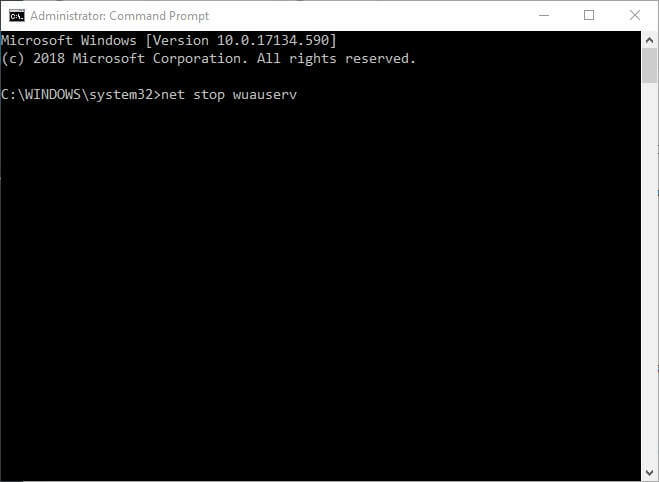
- 'Net stop bitleri' girin ve Return tuşuna basın.
- Ardından 'c: windowsSoftwareDistribution SoftwareDistribution.bak' adını girin ve Enter'a basın.
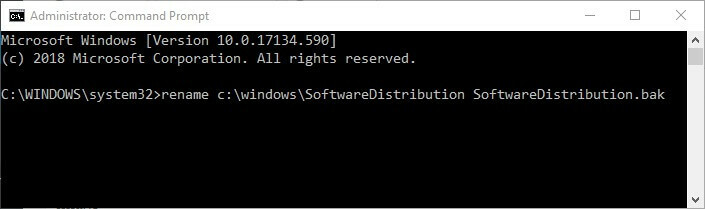
- Windows Update'i yeniden başlatmak için Komut İstemi'ne 'net start wuauserv' yazın.
- Komut İsteminde 'net başlangıç bitlerini' girin ve Geri Dön tuşuna basın.
- CMD'ye 'net stop cryptsvc' yazın ve Enter tuşuna basın.
- catroot2'yi sıfırlamak için, doğrudan aşağıda gösterildiği gibi CMD'ye 'md %systemroot%system32catroot2.old' girin.

- Ardından, doğrudan aşağıdaki anlık görüntüde olduğu gibi 'xcopy %systemroot%system32catroot2 %systemroot%system32catroot2.old /s' yazın.

- Komut İstemi penceresini kapatın.
- Dosya Gezgini'ni açın ve şu klasör yoluna göz atın: Windows > System32.
- catroot2 klasörünü seçin ve Sil buton.

- Ardından Windows'u yeniden başlatın.
İkinci çözünürlük genellikle “Windows, cihazların listesini alamadı” sorunu çoğu kullanıcı için.
Ancak, birinci ve üçüncü çözünürlükler, yazıcı hatasını da düzeltebilecek iki alternatiftir.
Bazı kullanıcılar, SoftwareDistribution içindeki DataStore alt klasöründeki tüm dosyaların silinmesinin sorunu çözebileceğini de belirtmişlerdir.
BU İLGİLİ MAKALELERİ KONTROL EDİN:
- DÜZELTME: Windows 10'da Yazıcı Yüklenemiyor
- Windows Update ile ilgili yaygın sorunlar nasıl çözülür?
 Hala sorun mu yaşıyorsunuz?Bunları bu araçla düzeltin:
Hala sorun mu yaşıyorsunuz?Bunları bu araçla düzeltin:
- Bu PC Onarım Aracını İndirin TrustPilot.com'da Harika olarak derecelendirildi (indirme bu sayfada başlar).
- Tıklayın Taramayı Başlat PC sorunlarına neden olabilecek Windows sorunlarını bulmak için.
- Tıklayın Hepsini tamir et Patentli Teknolojilerle ilgili sorunları çözmek için (Okuyucularımıza Özel İndirim).
Restoro tarafından indirildi 0 okuyucular bu ay


![Windows Media Player, [FIX] dış görünüm dosyasıyla ilgili bir sorunla karşılaştı](/f/e08dba270917909cb322a88a20f836b2.png?width=300&height=460)